PENTAX OPTIO M60 User Manual
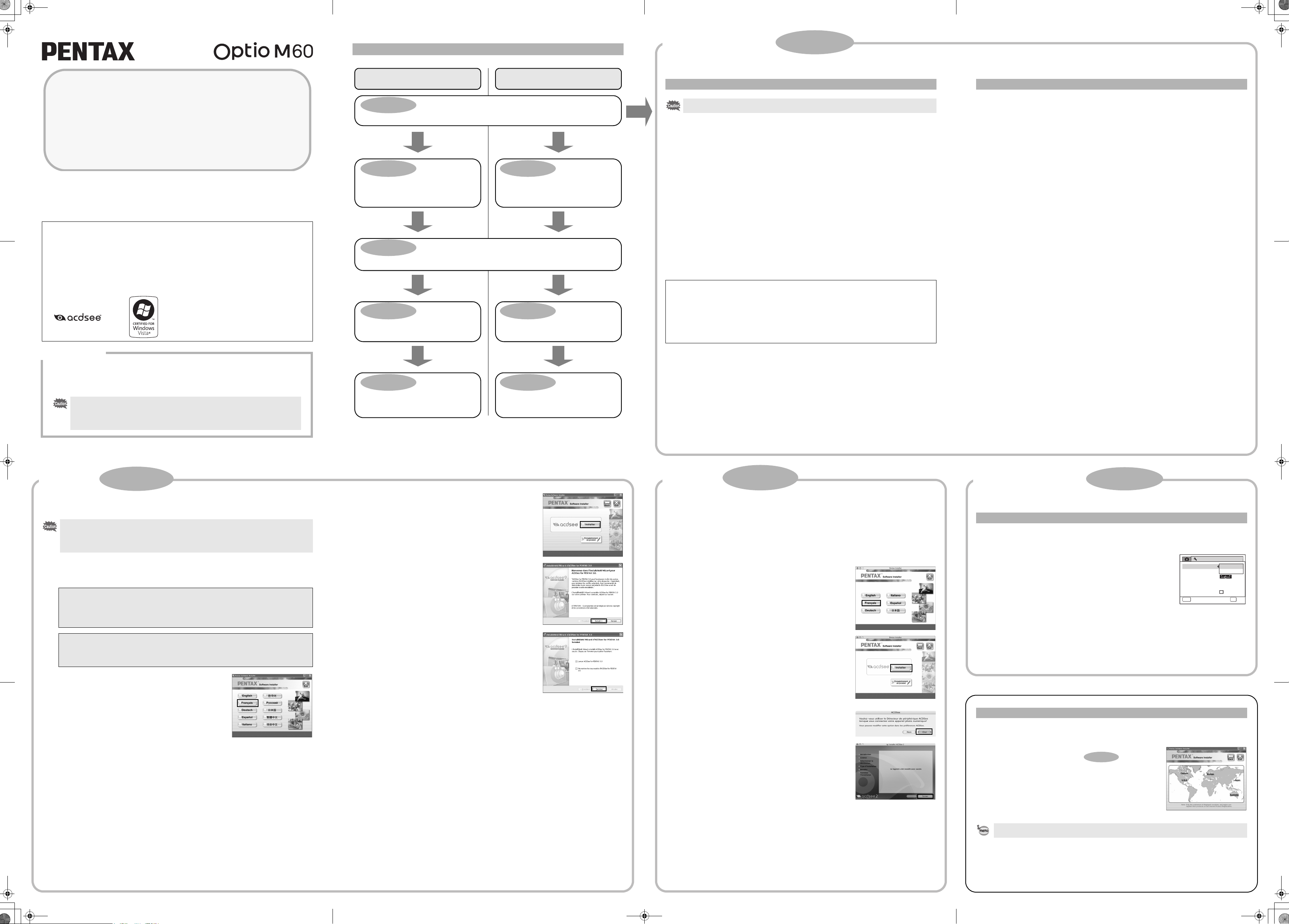
Vous pouvez transférer les images et les séquences vidéo enregistrées à l’aide de votre appareil numérique
sur votre ordinateur pour les afficher et les gérer. Pour ce faire, il vous suffit d’installer le logiciel du CD-ROM
fourni et de raccorder l’appareil numérique à votre ordinateur au moyen du câble USB. Cette section détaille
la procédure d’installation des logiciels ACDSee for PENTAX 3.0 et ACDSee 2 for Mac fournis ainsi que
tous les autres prérequis pour profiter des images et des séquences vidéo de votre appareil numérique sur
votre ordinateur.
Manuel de
branchement
à l’ordinateur
PENTAX et Optio sont des marques de fabrique de HOYA CORPORATION.
© 2008 ACD Systems Ltd. Tous droits réservés. ACDSee et le logo ACDSee sont des marques de fabrique
d’ACD Systems Ltd. au Canada, aux États-Unis, en Europe, au Japon ainsi que dans d’autres pays.
Microsoft et Windows sont des marques déposées de Microsoft Corporation aux États-Unis
et dans d’autres pays.
Windows Vista est une marque déposée ou une marque de fabrique de Microsoft Corporation aux États-Unis
et/ou dans d’autres pays.
Macintosh et Mac OS sont des marques de fabrique d’Apple Inc., enregistrées aux États-Unis
et dans d’autres pays.
Toutes les autres marques ou noms de produits sont des marques déposées de leurs sociétés respectives.
Étapes de visualisation des images
Utilisateurs de MacintoshUtilisateurs de Windows
Étape n° 1
Vérifiez d’abord la configuration requise pour le logiciel fourni.
Étape n° 2
Installez le logiciel de visualisation,
gestion
et retouche d’images (ACDSee
for PENTAX 3.0)
sur votre ordinateur
PC Windows.
Étape n° 5 *au verso
Utilisez le logiciel fourni pour visualiser
les images transférées sur votre ordinateur
Macintosh.
Étape n° 3
Configurez votre appareil de manière à pouvoir le raccorder à votre ordinateur.
Étape n° 4 *au verso
Connectez l’appareil photo à votre ordinateur
Windows PC puis transférez les images.
Étape n° 4 *au verso
Connectez l’appareil photo à l’ordinateur
Macintosh puis transférez les images.
Étape n° 5 *au verso
Utilisez le logiciel fourni pour visualiser
les images transférées sur votre ordinateur
PC Windows.
Étape n° 2
Installez le logiciel de visualisation et gestion
d’images (ACDSee 2 for Mac) sur votre
ordinateur Macintosh.
Configuration requise
Connexion USB
• Système d’exploitation : Windows 2000, Windows XP, Windows Vista (La version la plus
récente du système d’exploitation doit déjà être installée.)
• Le port USB doit être un équipement standard
Logiciel d’application
<ACDSee for PENTAX 3.0>
(neuf langues : Français, Anglais, Allemand, Chinois [traditionnel et simplifié], Coréen, Espagnol, Italien,
Japonais, Russe)
• Système d’exploitation : Windows 2000, Windows XP ou Windows Vista
• Unité centrale : Pentium III ou plus puissant
• Mémoire : 256 Mo minimum (512 Mo ou plus recommandés)
• Espace sur le disque dur : 100 Mo minimum (1 Go ou plus recommandés)
• Lecteur de CD-ROM
• Internet Explorer 5.0 ou version ultérieure
∗ DirectX 9.0 ou version ultérieure et Windows Media Player 9.0 ou version ultérieure sont nécessaires
pour lire les séquences vidéo.
∗ La version la plus récente du système d’exploitation doit déjà être installée.
∗ La conformité à la configuration requise ne garantit pas pour autant le fonctionnement optimal du logiciel
sur tous les ordinateurs.
∗ La configuration requise décrit l’environnement minimum indispensable à la lecture et à la retouche
des séquences vidéo.
Connexion USB
• Système d’exploitation : Mac OS X (ver. 10.1.2 - 10.5) (La version la plus récente
du système d’exploitation doit déjà être installée.)
• Le port USB doit être un équipement standard
Logiciel d’application
<ACDSee 2 for Mac>
(six langues : Français, Anglais, Allemand, Espagnol, Italien, Japonais)
• Système d’exploitation : Mac OS X (ver. 10.3 - 10.5)
• Unité centrale : Power Macintosh 233 MHz ou version plus récente
• Mémoire : 8 Mo minimum
• Espace sur le disque dur : 6 Mo minimum
• Lecteur de CD-ROM, QuickTime 4.0 ou version ultérieure
∗ La version la plus récente du système d’exploitation doit déjà être installée.
∗ La conformité à la configuration requise ne garantit pas pour autant le fonctionnement optimal du logiciel
sur tous les ordinateurs.
Configuration Windows requise
La connexion USB et le logiciel d’application inclus ne sont pas compatibles avec Windows 95,
Windows 98, Windows 98SE, Windows Me et Windows NT.
Le CD-ROM fourni (S-SW81) n’inclut pas les versions d’Internet Explorer, Windows Media Player et DirectX nécessaires
au fonctionnement d’ACDSee for PENTAX 3.0. Visitez les sites suivants pour télécharger les éléments nécessaires
et les installer ou les mettre à jour sur votre ordinateur.
• Internet Explorer
http://www.microsoft.com/windows/products/winfamily/ie/default.mspx
• Windows Media Player
http://www.microsoft.com/windows/products/winfamily/mediaplayer/default.mspx
• DirectX
http://www.microsoft.com/windows/directx/default.mspx
Configuration Macintosh requise
Installation des logiciels
Installez le logiciel de visualisation, gestion et retouche d’images (ACDSee for PENTAX 3.0).
1 Allumez votre ordinateur PC Windows.
2 Insérez le CD-ROM (S-SW81) dans le lecteur de CD-ROM.
L’écran de sélection de la langue de PENTAX Software Installer apparaît.
3 Sélectionnez une langue sur l’écran qui apparaît.
L’écran d’installation ACDSee for PENTAX 3.0 apparaît.
4 Cliquez sur [Installer].
L’écran de configuration apparaît. Suivez les instructions affichées
à l’écran et saisissez les renseignements concernant l’inscription.
5 Cliquez sur [Terminer].
L’installation d’ACDSee for PENTAX 3.0 est terminée.
Cliquez ensuite sur [Quitter] dans l’écran d’installation pour fermer
la fenêtre, puis redémarrez votre ordinateur PC Windows.
•
Assurez-vous que votre ordinateur PC Windows présente la configuration requise avant d’installer
le logiciel.
• Si votre configuration Windows 2000, Windows XP ou Windows Vista comprend plusieurs comptes,
connectez-vous au compte bénéficiant des droits d’administrateur avant de démarrer l’installation
du logiciel.
Si vous utilisez Windows Vista
Lorsque l’écran [Lecture automatique] apparaît, faites apparaître l’écran de sélection de la langue
en procédant comme suit.
1) Cliquez sur [Exécuter setup.exe].
2) Cliquez sur [Autoriser].
L’écran de sélection de la langue apparaît.
Si l’écran de sélection de la langue de PENTAX Software Installer n’apparaît pas
Affichez l’écran de sélection de la langue comme suit :
1) Double-cliquez sur l’icône [Poste de travail] du bureau.
2) Double-cliquez sur l’icône [Lecteur CD-ROM (S-SW81)].
3) Double-cliquez sur l’icône [Setup.exe].
Installation des logiciels
Installer le logiciel de visualisation et gestion d’images (ACDSee 2 for Mac).
1 Allumez votre ordinateur Macintosh.
2 Insérez le CD-ROM (S-SW81) dans le lecteur de CD-ROM.
3 Double-cliquez sur l’icône [CD-ROM (S-SW81)].
4 Double-cliquez sur l’icône [ACDSee Install].
L’écran de sélection de la langue PENTAX Software Installer apparaît.
Double-cliquez sur l’icône [Master Installer] pour afficher l‘écran de sélection de la langue.
5 Sélectionnez une langue sur l’écran qui apparaît.
L’écran d’installation ACDSee 2 for Mac apparaît.
6 Cliquez sur [Installer].
L’écran de configuration apparaît. Suivez les instructions affichées
à l’écran pour saisir les renseignements d’inscription et installer
les logiciels.
7 Lorsque l’écran montré sur la droite apparaît,
cliquez sur [Oui].
8 Cliquez sur [Fermer].
L’installation d’ACDSee 2 for Mac est terminée.
Cliquez ensuite sur [Quitter] dans l’écran d’installation pour fermer
la fenêtre.
Configuration de votre appareil numérique
Veillez à régler le mode de connexion USB avant de connecter votre appareil à l’ordinateur. Vous ne pouvez
pas effectuer le réglage suivant si l’appareil est connecté à votre ordinateur ou à une imprimante avec
le câble USB.
1 Appuyez sur le bouton 3.
2 Appuyez sur le bouton de navigation (5) pour afficher
le menu [W Réglages].
3 Utilisez le bouton de navigation (23) pour sélectionner
[Connexion USB].
4 Appuyez sur le bouton de navigation (5).
Un menu déroulant apparaît.
5 Utilisez le bouton de navigation (23) pour sélectionner [PC].
6 Appuyez sur le bouton 4.
Afin de vous fournir un meilleur service, nous vous recommandons de compléter le formulaire d’enregistrement
du produit. Merci de votre coopération.
Si votre ordinateur est connecté à Internet, cliquez sur [Enregistrement
du produit] dans l’écran de configuration .
Une carte du monde s’affiche pour l’enregistrement des produits sur Internet.
Cliquez sur la région ou le pays adéquat puis enregistrez votre produit
conformément aux instructions.
Réglage du mode de connexion USB sur [PC]
Enregistrement du produit sur Internet
Seuls les clients des pays et régions figurant sur l’écran d’installation du logiciel peuvent enregistrer
leur produit sur Internet.
Réglages
Eco. d'énergie
Arrêt auto
3
min
5
sec
Connexion USB
Sortie vidéo
Luminosité
2/3
MENU
Annuler
OK
OK
OK
OK
PC
PictBridge
Zoom rapide
Étape n° 2
Windows Étape n° 2 Macintosh Étape n° 2
Windows, Macintosh Étape n° 1
AP027442/FRE Copyright © HOYA CORPORATION 2008
FOM 01.07.2008 Printed in Europe
Windows, Macintosh Étape n° 3
Logiciel fourni
Windows
• ACDSee for PENTAX 3.0 (logiciel de visualisation/gestion/retouche d’images)
Macintosh
• ACDSee 2 for Mac (logiciel de visualisation/gestion d’images)
Il est recommandé d’utiliser un adaptateur secteur branché sur une prise secteur pour connecter
l’appareil à un ordinateur. Il se peut que des données d’images soient perdues ou endommagées
si la batterie s’épuise alors que les images sont transférées sur l’ordinateur. Lors de l’utilisation
d’un adaptateur AC, assurez-vous que le cordon d’alimentation secteur est correctement raccordé
à l’appareil.
Windows, Macintosh Étape n° 1Windows, Macintosh Étape n° 1
e_kb471_pc_7.fm Page 1 Thursday, July 17, 2008 2:28 PM
